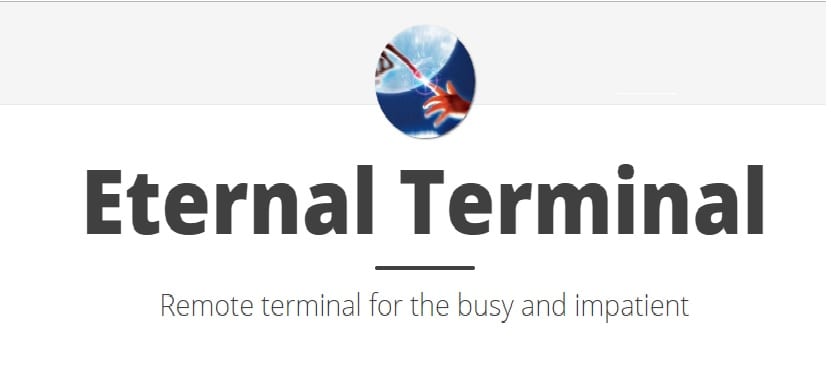
Örök terminál (ET) ez egy távoli shell, amely automatikusan újracsatlakozik a munkamenet megszakítása nélkül.
A normál SSH munkamenettel ellentétben a munkamenet Az ET továbbra is folytatódik, függetlenül attól, hogy van-e IP-váltása, vagy van-e hálózati kiesése.
Ez azt jelenti, hogy még akkor is, ha a távoli gazdagép IP-címe megváltozik, az Eternal Terminal kapcsolatban marad a távoli rendszerrel.
Az ET másik figyelemre méltó tulajdonsága, hogy a tmux / screen-et futtathatjuk egy ET munkameneten belül.
Az ET támogatja a tmux vezérlési módot, amely lehetővé teszi az operációs rendszer görgetősávjainak, füleinek és ablakainak használatát.
Itt az ET megkülönbözteti magát más hasonló alkalmazásoktól, például a Mosh-tól (Az SSH népszerű alternatívája).
Bár a Mosh ugyanazt a funkciót kínálja, mint az ET, nem támogatja az lebegő módot vagy a tmux vezérlő módot. Egyszerűen fogalmazva, az ET távoli terminál elfoglalt és türelmetlen emberek számára.
Fontos megemlíteni, hogy az ET nem terminálemulátor, csupán egy távoli shell.
Az ET-t számos projekt inspirálja, amelyek közül megemlíthető:
- ssh - Ez egy nagyszerű távoli terminálprogram, és valójában az ET az ssh-t használja a kapcsolat inicializálásához. A nagy különbség az ET és az ssh között az, hogy egy ET munkamenet túlélheti a hálózati kimaradásokat és az IP roamingot.
- autossh: olyan segédprogram, amely automatikusan újraindítja az ssh munkamenetet, amikor újracsatlakozást észlel. Ez a fejlettebb verziója annak, hogy «bár igaz; ssh myhost.com ». Az ET értékes időt takarít meg a tmux munkamenet fenntartásával akkor is, ha a TCP kapcsolat megszűnik, és gyorsan folytatódik.
- mosh: Mosh az ET alternatív alternatívája. Míg a mosh ugyanolyan alapvető funkcionalitást nyújt, mint az ET, nem támogatja a natív görgetést vagy a tmux vezérlő módot (tmux -CC).
Hogyan telepítsem az ET-t Linux-ra?
hogy Azok számára, akik érdeklődnek az ET telepítése iránt, kövesse az alábbiakban ismertetett lépéseket.
Fontos megemlíteni, hogy az ET-t telepíteni kell a szerverre és az ügyfélrendszerre. Alapértelmezés szerint az ET a 2022-es portot használja, tehát ha tűzfal vagy útválasztó mögött van, meg kell nyitnia ezt a portot.
Azok számára, akik Ubuntu-felhasználók és azok származékai, a következő adattárat adhatjuk a rendszerhez:
sudo add-apt-repository ppa:jgmath2000/et
Fontos megemlíteni, hogy ez az adattár csak az Ubuntu 18.04 LTS-ig érvényes, ezért az Ubuntu 18.10 felhasználók számára le kell tölteniük és telepíteniük kell a deb csomagot.
Miután a lerakat hozzá lett adva, folytatjuk az alkalmazás telepítését:
sudo apt-get update
sudo apt-get install et
Ha a deb csomagból kíván telepíteni, akkor a következő parancsokkal kell letöltenie és telepítenie.
A 64 bites rendszerek felhasználói töltsék le ezt a csomagot:
wget https://launchpad.net/~jgmath2000/+archive/ubuntu/et/+build/15589986/+files/et_5.1.8-xenial1_amd64.deb
A 32 bites rendszerhasználók ezt töltik le:
wget https://launchpad.net/~jgmath2000/+archive/ubuntu/et/+build/15589988/+files/et_5.1.8-xenial1_i386.deb
Azok számára, akik ARM-felhasználók, a letölthető csomag a következő:
wget https://launchpad.net/~jgmath2000/+archive/ubuntu/et/+build/15589987/+files/et_5.1.8-xenial1_armhf.deb
Miután a letöltés megtörtént, egyszerűen telepíteniük kell a letöltött csomagot:
sudo dpkg -i et*.deb
És függőségeket oldanak meg:
sudo apt -f install

Most azoknak, akik Debian-felhasználók, meg kell nyitniuk egy terminált, és végre kell hajtaniuk a következő parancsot:
echo "deb https://mistertea.github.io/debian-et/debian-source/ stretch main" | sudo tee -a /etc/apt/sources.list
göndör -sS https://mistertea.github.io/debian-et/et.gpg | sudo apt-key add -
Frissítse és telepítse az alkalmazást a következővel:
sudo apt update
sudo apt install et
A többi Linux disztribúció esetén le kell töltenie és össze kell állítania az alkalmazás forráskódját a következő parancsokkal.
Tehát a következő függőségekkel kell már rendelkeznie a rendszerén:
- libboost-dev
- libsodium-dev
- libncurses5-dev
- libprotobuf-dev
- protobuf-fordító
- cmake
- libgoogle-glog-dev
- libgflags-dev
- cipzárat kinyit
- wget
Először letöltjük a forráskódot:
wget https://github.com/MisterTea/EternalTerminal/archive/master.zip
Ha ezt megtette, kicsomagoljuk a letöltött fájlt a következőkkel:
unzip master.zip
A létrehozott könyvtárba a következővel lépünk:
cd master
És folytatjuk a kód fordítását a következő parancsokkal:
mkdir build
cd build
cmake ../
make
Végül ezzel a paranccsal kell telepítenünk az alkalmazást:
sudo make install
Megdöbbentett a 100 kolumbiai hehe kép